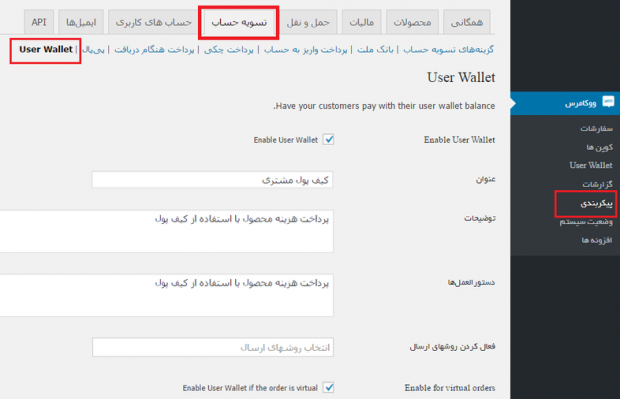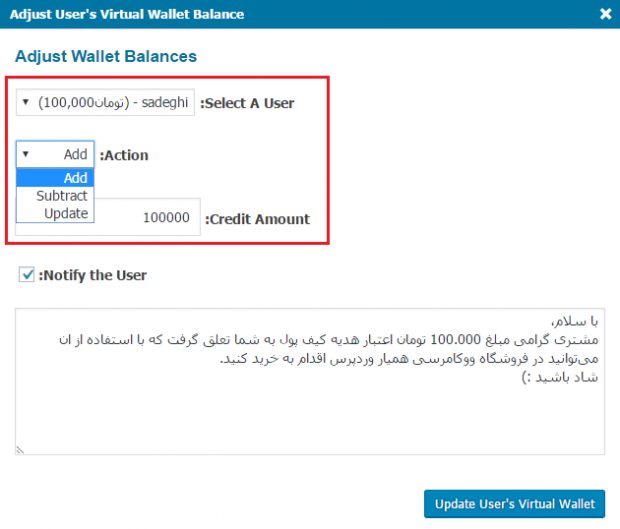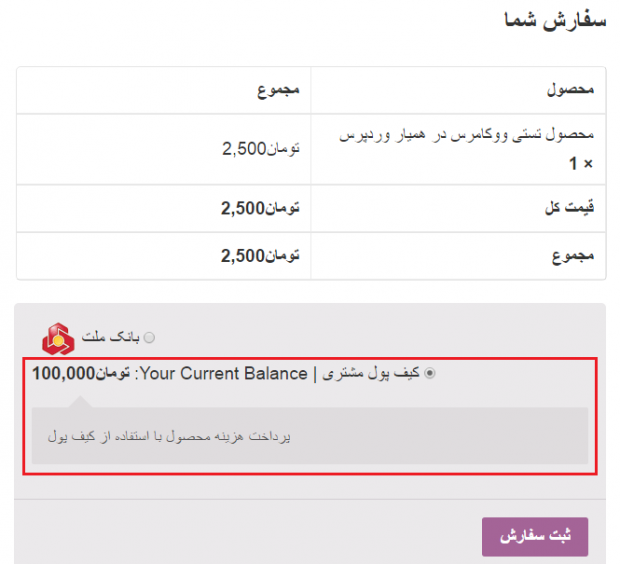کیف پول مشتری در ووکامرس با User Wallet Credit
کیف پول مشتری در ووکامرس
کیف پول مشتری در ووکامرس ،افزونه ی User Wallet Credit System در مخزن وردپرس به ثبت رسیده است که در واقع توسط آن میتوانید یک درگاه پرداخت در قالب کیف پول برای مشتریان در ووکامرس ایجاد کنید تا در کنار درگاههای بانکی به مشتری نمایش داده شود و در صورتی که اعتباری را به مشتری اختصاص دادید در صورت هماهنگی مبلغ هدیه با قیمت محصول بتواند بدون پرداخت هزینه و هدایت به درگاه بانکی خرید خود را تکمیل کند.
نصب و راهاندازی کیف پول مشتری در ووکامرس
پس از نصب و فعال سازی افزونه مطابق تصویر زیر به مسیر ووکامرس> پیکربندی رفته و سپس بر روی زبانه تسویه حساب کلیک کنید، خواهید دید که گزینه دیگری در این بخش با عنوان User Wallet افزوده شده است. روی آن کلیک کنید تا به صفحه تنظیمات افزونه بروید .
همانطور که در تصویر مشاهده میکنید برای اینکه افزونه کار کند ابتدا گزینه Enable User Wallet را فعال نمایید.
سپس مطابق تصویر بخشهای مربوط به عنوان، توضیحات و دستورالعمل را به دلخواه خود وارد نمایید. این بخش برای تعیین انتخاب درگاه در صفحه تسویه حساب میباشد.
در صورتی که میخواهید تا امکان فعال کردن کیف پول برای مشتریان در ووکامرس طراحی سایت در کرج که سفارش مجازی داده اند، فعال باشد. نیز تیک گزینه Enable for virtual orderss را فعال کرده و در نهایت تنظیمات خود را ذخیره نمایید.
Select user
حال مطابق تصویر زیر به مسیر ووکامرس> User Wallet مراجعه کرده و در صفحه باز شده بر روی دکمه select a user کلیک نمایید. تا به یکی از مشتریان خود هدیهای اختصاص دهید.
پس از کلیک بر روی این دکمه پنجرهای به صورت شکل زیر باز خواهد شد که جزییات کیف پول ووکامرس را باید در آن وارد نمایید.
همانطور که در تصویر مشاهده میکنید ابتدا از بخش select a user کاربر مورد نظر خود را انتخاب کنید. و سپس در بخش Action انتخاب کنید که میخواهید مبلغی به کیف پول اضافه کنید، کم کنید و یا اینکه آن را بهروزرسانی نمایید.
در بخش Credit Amount نیز میتوانید میزان مبلغ خود را بر اساس تومان و یا ریال که در بخش پیکربندی ووکامرس برای طراحی سایت و طراحی سایت در کرج خود انتخاب کردهاید را وارد کنید.
دریافت نوتیفیکیشن notification
حال اگر میخواهید تا ایمیلی نیز برای کاربر ارسال کنید ابتدا تیک گزینه Notify the User را فعال کرده. و سپس در کادر مورد نظر پیغام خود را وارد و بر روی دکمه افزودن کلیک کنید.
پس از اینکه مبلغ هدیه برای مشتری اعمال شود در برگه تسویه حساب روشی برای پرداخت هزینه محصول مانند تصویر زیر افزوده خواهد شد. که در صورت همخوانی و در حد نصاب بودن مبلغ هدیه با هزینه محصول مشتری میتواند از طریق اعتبار هدیه ای که کیف پول برای مشتریان در ووکامرس در طراحی سایت کرج ارائه دادهاید خرید خود را نهایی کند.
نمایش موجودی هدیه کیف پول
اگر قصد دارید تا موجودی کیف پول هدیه را به مشتریان خود نمایش دهید. ابتدا یک برگه ایجاد کرده و کد زیر را درون آن قرار دهید تا مشتری قادر به مشاهده موجودی خود باشد.
[uw_balance display_username="true" separator=":" username_type="display_name"] |